多角形を使用してケーブルの経路を手動で設定
「多角形」コマンドを使用すると、ケーブルの経路設定に沿ってビューポート内で点を選択できます。または 3D コパイロットを使用して、モデルに直線ケーブルセグメントを配置できます。
直線セグメントでケーブルの経路を手動で設定するには
1. 「Cabling」をクリックしてから
「手動経路」グループで
 「ワイヤ」
「ワイヤ」をクリックします。
2.  「スプラインワイヤ」
「スプラインワイヤ」をクリックします。
「多角形ケーブル」ダイアログボックスが開きます。
4. 「プロパティ」セクションに次のプロパティが表示されます。
◦ ワイヤ径
◦ 芯数
◦ 曲げ半径
◦ ワイヤ色: リストからワイヤまたはケーブルの色を選択するか、「ワイヤ色」ボタンをクリックして「色選択」ダイアログボックスを開きます。
5. ビューポート内の点をクリックして、ケーブルを配置します。
◦ 「3D コパイロット」をクリックすると 3D コパイロットを使用できます。
◦ 「フィレットを追加」をクリックし、オプションを指定すると、直線状のケーブルの各セグメント間にフィレットを作成できます。
◦ 点を選択する際、「オフセット」を調整できます。デフォルトのオフセット値は、ケーブルの半径になります。このため面内ではなく、面上にケーブルの経路を設定することになります。オフセット値を大きくすると、ケーブルセグメントが面からより遠くに移動することになります。
6. ダイアログボックスの「3D コパイロット編集方法」セクションで方法を選択します。ケーブルの経路設定の際にこれらの 2 つの方法を切り換えて使用できます。
◦ 「追加」をクリックすると、ビューポートで点を選択するたびにケーブルセグメントをさらに追加できます。
◦ 「移動」をクリックすると、最近作成したケーブルセグメントを移動できます。
7. ケーブルの経路設定を続行するには、ビューポートまたは 3D コパイロットでさらに点を選択します。
8. 
をクリックして操作を完了します。
 「ワイヤ」をクリックします。
「ワイヤ」をクリックします。 「ワイヤ」をクリックします。
「ワイヤ」をクリックします。 「ワイヤ」をクリックします。
「ワイヤ」をクリックします。 「スプラインワイヤ」をクリックします。「多角形ケーブル」ダイアログボックスが開きます。
「スプラインワイヤ」をクリックします。「多角形ケーブル」ダイアログボックスが開きます。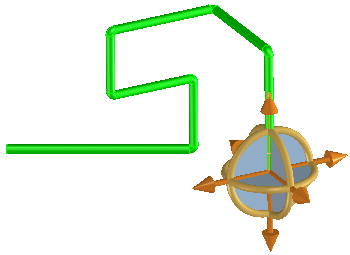
 をクリックして操作を完了します。
をクリックして操作を完了します。